新しい本を調べたいですか、それとも電子ブック形式ですぐに購入したいですか? PCからほとんどの新しい本を簡単にプレビューして購入する方法は次のとおりです。
ほとんどすべてのニューヨークタイムズのベストセラーを含むほとんどの新しい本は、AmazonのKindleストアから電子書籍形式で入手できます。 Kindleストアには、絶版の古典や驚くべき量の最近の本など、多数の無料の電子書籍も含まれています。無料のKindlefor PCリーダーを使用すると、Kindleデバイスを購入しなくてもこれらの電子書籍を読むことができます。
購入する前に電子書籍をプレビューする
最初に本を読まずに新しい本を購入したいかどうかを判断するのが難しい場合があります。ただし、Kindle for PCを使用すると、無料で入手できる電子書籍のサンプルをダウンロードできます。サンプルには通常、目次、フォワードまたはイントロダクションが含まれ、多くの場合、最初の章の一部またはすべてが含まれます。
電子書籍のサンプルを入手するには、Kindleストアで必要な本を見つけてください( 以下のリンク )。
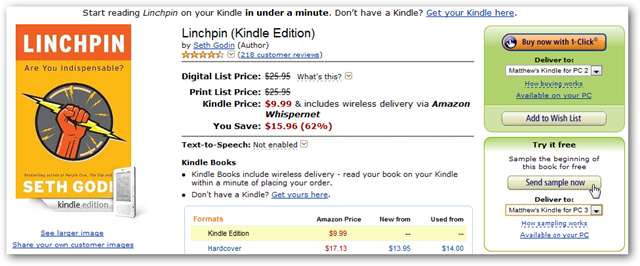
次に、[無料で試す]ボックスで、サンプルの送信先となる正しいコンピューターまたはデバイスを選択し、[今すぐサンプルを送信]をクリックします。
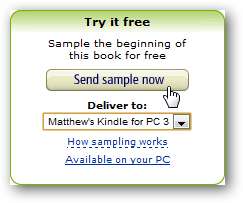
これは無料のプレビューにすぎませんが、Amazonはご注文ありがとうございます。 [PC用のKindleに移動]ボタンをクリックしてKindleを開き、電子書籍のプレビューを読みます。

または、Kindleがすでに実行されている場合は、右上隅にある[更新]ボタンを押して、新しい電子書籍とプレビューを確認します。
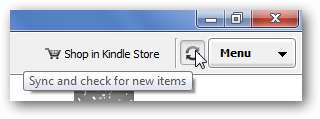
Kindleは、選択したプレビューを同期してダウンロードします。
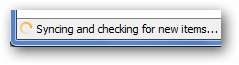
最近ダウンロードしたアイテムが左上に表示されます。すべてのサンプルブックには、表紙の下部に赤い「サンプル」バーがあり、表紙に購入または詳細情報を表示するためのリンクも含まれています。サンプルをダブルクリックして読み始めます。
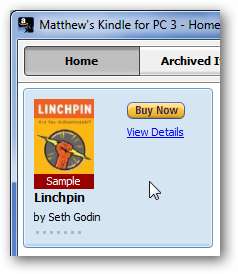
電子書籍のサンプルは通常、最初の章の冒頭または冒頭で開きますが、索引、表紙などを表示することもできます。
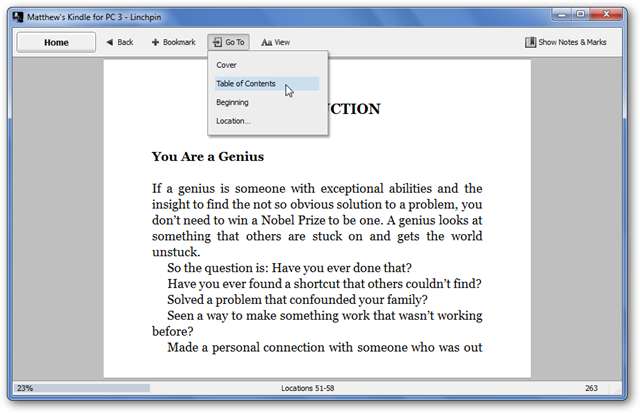
サンプルブックの最後に到達したら、リンクをクリックしてブックを購入するか、詳細を表示できます。不思議なことに、これらのリンクは両方とも現在Amazon.comの電子書籍のページに移動しますが、将来的には[購入]リンクから直接書籍を購入できるようになります。
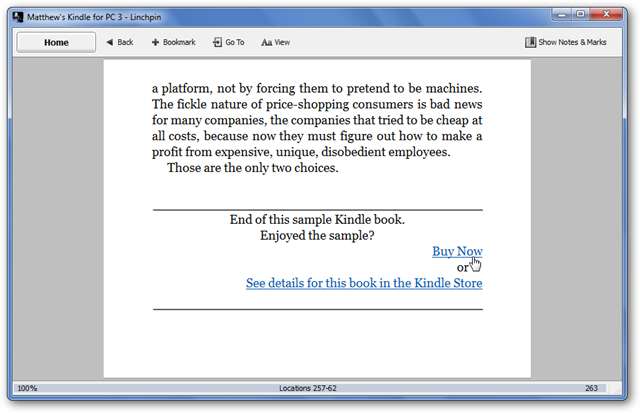
または、Kindleライブラリから直接サンプルブックの[今すぐ購入]をクリックすることもできます。
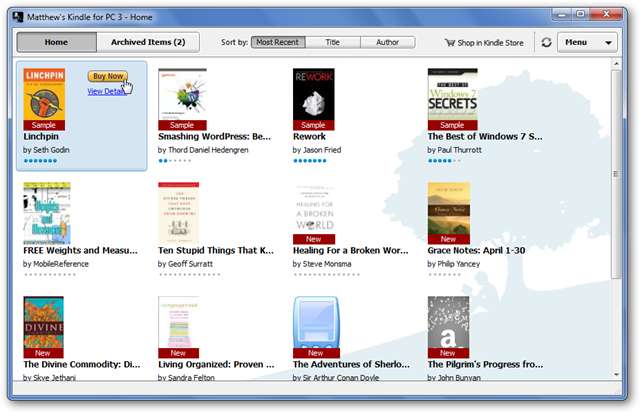
これらのリンクのいずれかをクリックすると、Amazonの電子書籍のページに戻ります。書籍を配信するPCまたはKindleを選択し、今回は1-Clickで[今すぐ購入]を選択します。
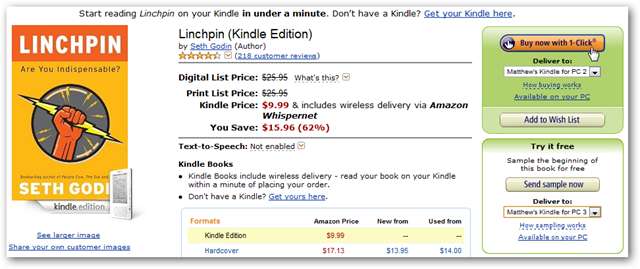
ワンクリックショッピングの設定をまだ行っていない場合は、お支払い情報を追加すると、以前と同じ[ありがとうございます]ページが表示されます。 Kindle for PCを更新すると、新しい電子書籍が自動的にダウンロードされます。不思議なことに、サンプルの電子書籍は自動的に削除されないため、サンプルを右クリックして[この書籍を削除]を選択できます。さらに、サンプルの最後に読んだページは購入した本と同期されていないため、場所をもう一度見つける必要がある場合があります。
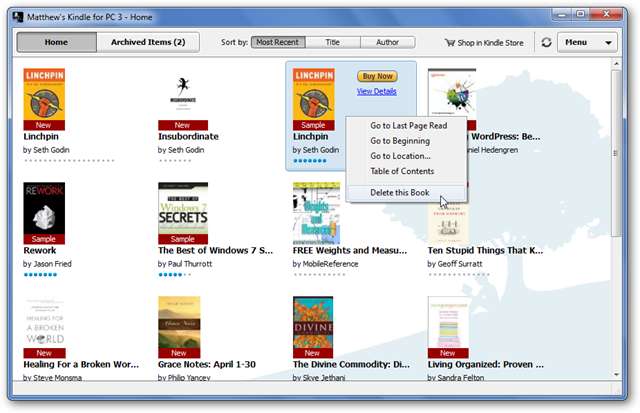
今、あなたの完全な電子ブックをお楽しみください!
Kindle用の無料の本をダウンロードする
Kindleストアには驚くほどの量の無料の電子ブックがあります。一部の無料の本はプロモーションとして期間限定で無料である場合がありますが、古い古典などの他の本は常に無料である場合があります。どちらの方法でも、一度ダウンロードすると、永久に保存できます。
必要な無料の電子書籍を見つけたら、ダウンロード先のKindleまたはPCを選択し、「ワンクリックで今すぐ購入」をクリックします。この本の価格は0.00ドルと表示されていますが、ボタンには「今すぐ購入」と表示されていることに注意してください。書籍の価格が0.00ドルと表示された場合、ダウンロードに対して料金は発生しませんのでご安心ください。
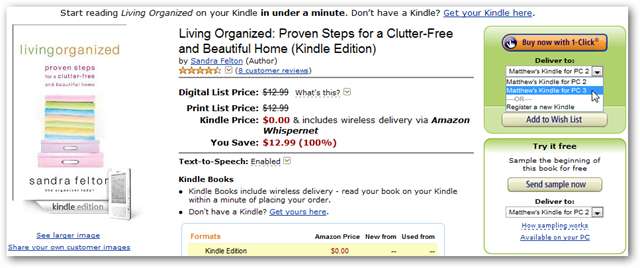
あなたの電子ブックはあなたの次のリフレッシュの後にいつものようにダウンロードされます。必要に応じて最初にサンプルをダウンロードすることもできますが、この本は無料なので、すべてをダウンロードして、不要な場合は削除してください。
購入した書籍または無料の書籍を再ダウンロードする
Kindleを新しいPCにインストールしたり、ライブラリから本を削除したりした場合は、いつでもAmazonアカウントから本を再ダウンロードできます。 AmazonでKindleの管理ページを参照します( 以下のリンク )Amazonアカウントでサインインし、購入したコンテンツのリストまでスクロールダウンします。
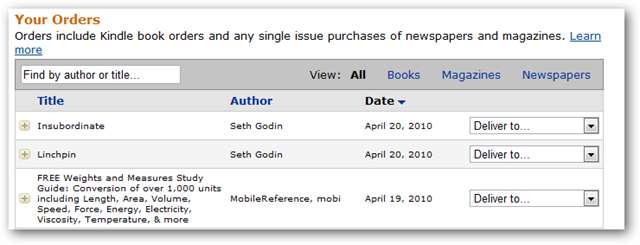
ダウンロードする本を選択し、ダウンロード先のKindleまたはPCを選択して、[移動]を押します。
注:このすぐ下に[このタイトルを削除]ボタンがあります。 [削除]ボタンを押すと、再ダウンロードできなくなります。
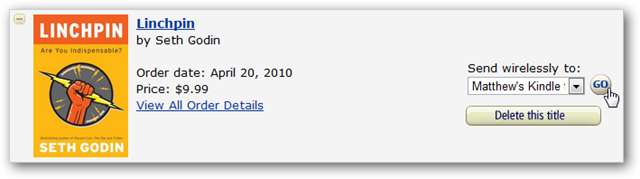
または、他のPCのKindleの[アーカイブ済みアイテム]タブから本を直接ダウンロードすることもできます。
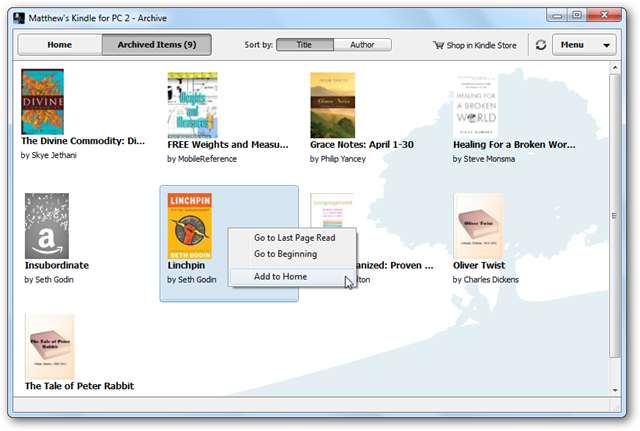
また、Kindleコンテンツが複数のコンピューターにある場合は、読書がWhispersyncを介して同期されます。デスクトップで読み始めてから、ラップトップから中断したところから再開できます。
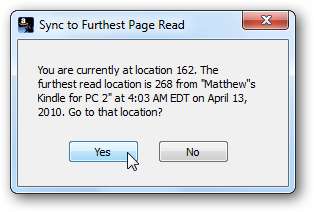
結論
これらのヒントとコツを使用すると、新しい本のプレビューと購入、無料の電子書籍の検索とダウンロード、PCから削除したものの再ダウンロードがはるかに簡単になります。あなたのデジタルライブラリをいっぱいにして楽しんでください!
リンク







